Selenium IDE的使用方法-程序员宅基地
Selenium介绍
Selenium是一个用于Web应用程序测试的工具。Selenium测试直接运行在浏览器中,就像真正的用户在操作一样。Selenium家庭成员有三个,分别是Selenium WebDriver、Selenium IDE和Selenium Grid,这篇博客主要介绍Selenium IDE的使用方法。Selenium官网地址
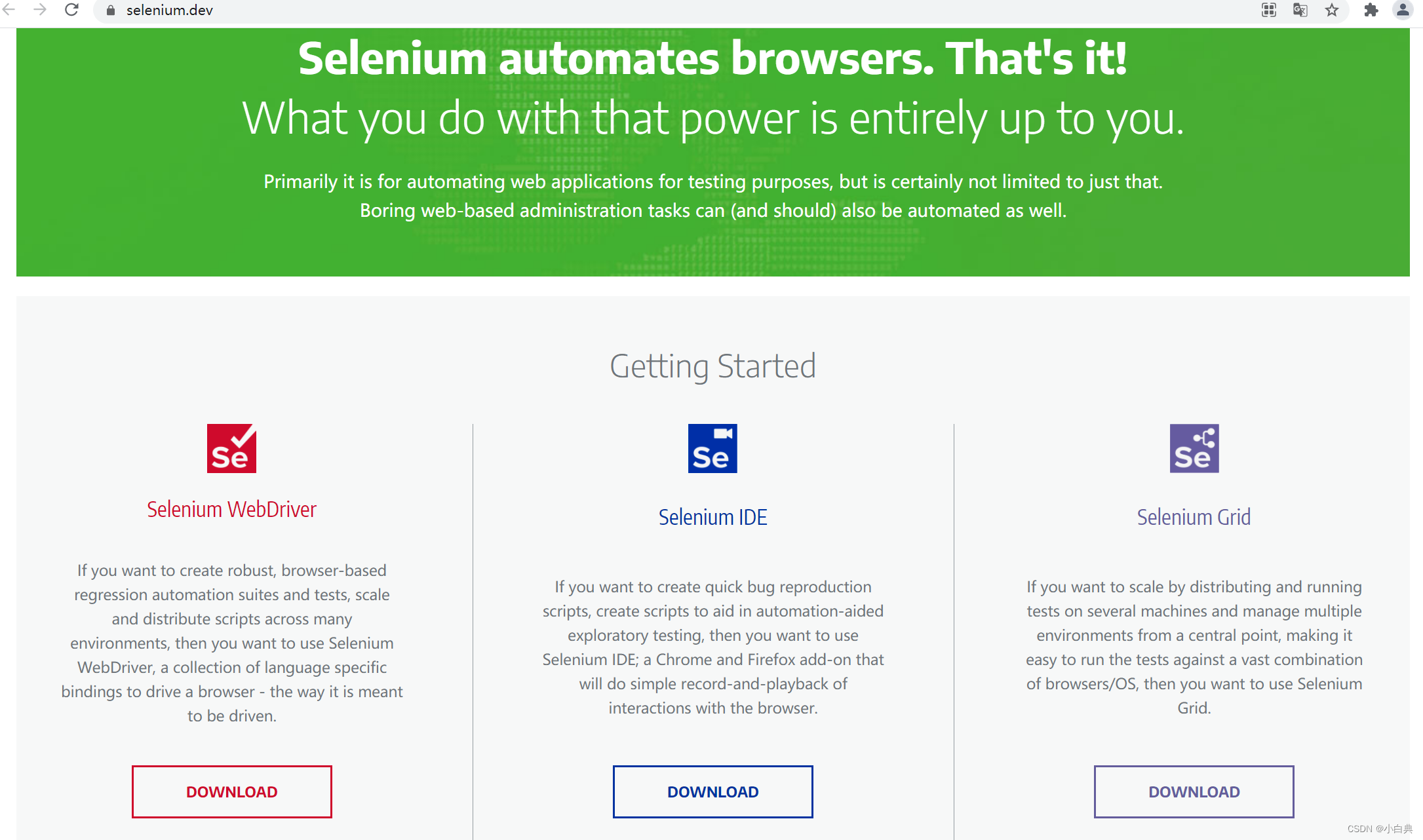
Selenium IDE介绍
Selenium IDE是Chrome和FireFox浏览器中的插件,Selenium IDE结合浏览器提供脚本录制、脚本回放、脚本编辑、元素定位等功能,使用Selenium IDE可以将录制的脚本生成相应单元测试框架的自动化测试脚本,录制脚本支持导出Python pytest、Java JUnit、 NUnit等格式
Selenium IDE安装
Chrome浏览器安装
官网下载地址:点击进入,通过浏览器安装如下图,此方式不FQ无法进入页面
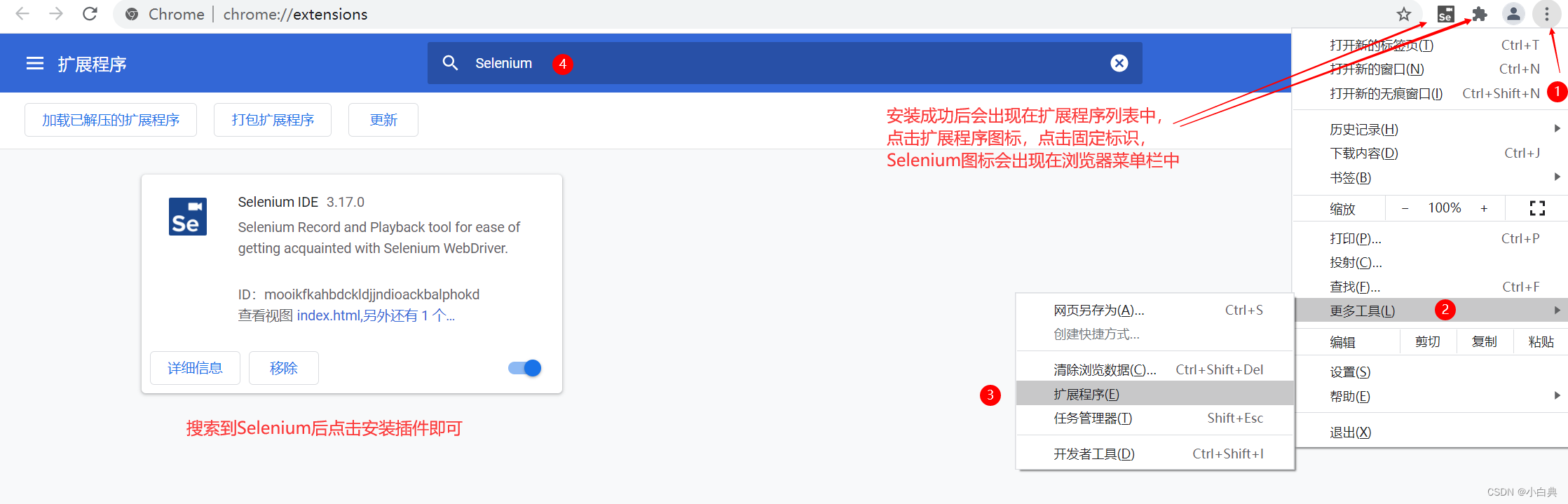
推荐使用此网站下载Chrome的插件,下载后解压zip压缩包,将selenium-ide.crx拖至Chrome拓展程序页面,等弹窗出现点击【添加】即可
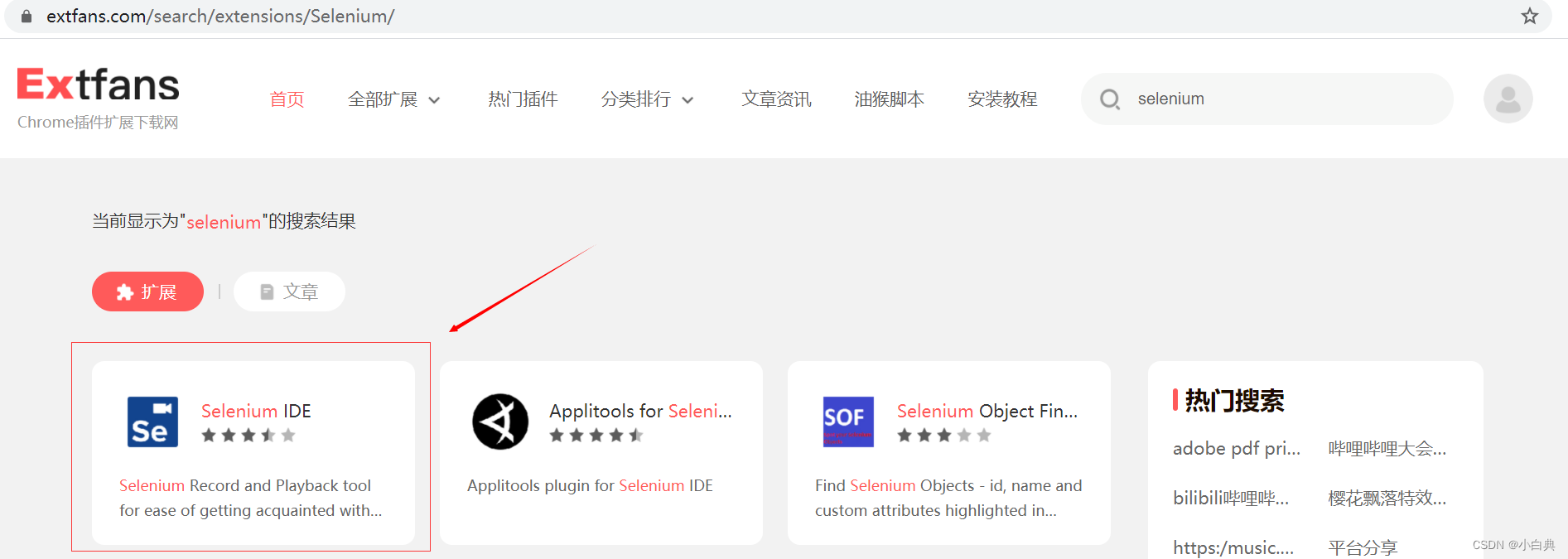
FireFox浏览器安装
无需FQ,通过浏览器直接安装即可
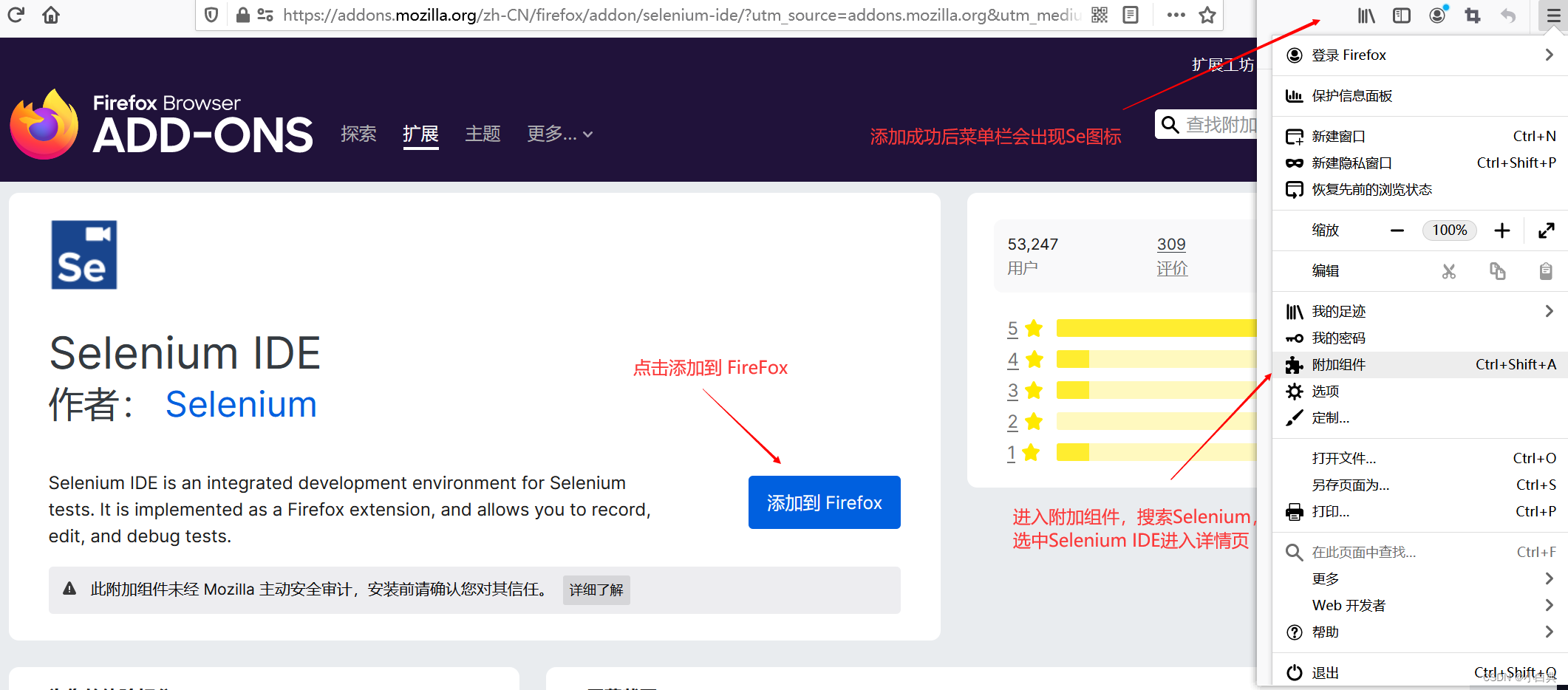
Selenium IDE使用
Chrome和FireFox浏览器插件安装成功后,使用方法都是一样的,此处示例使用的是Chrome浏览器
点击浏览器菜单栏中的Selenium IDE图标,进入初始界面
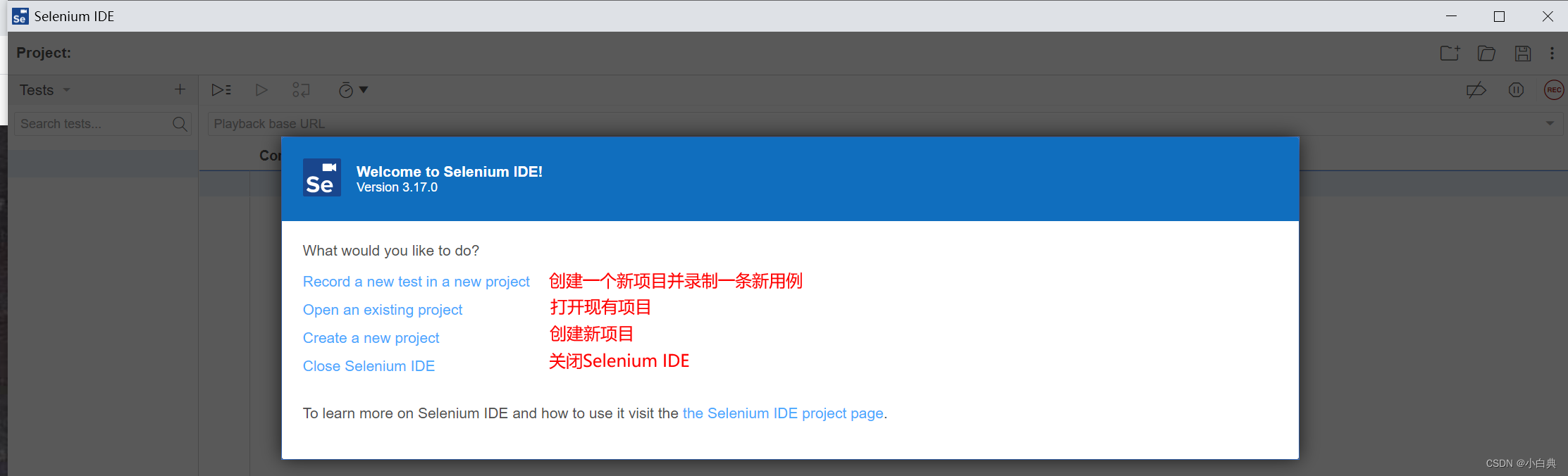
Selenium IDE 窗口功能介绍,
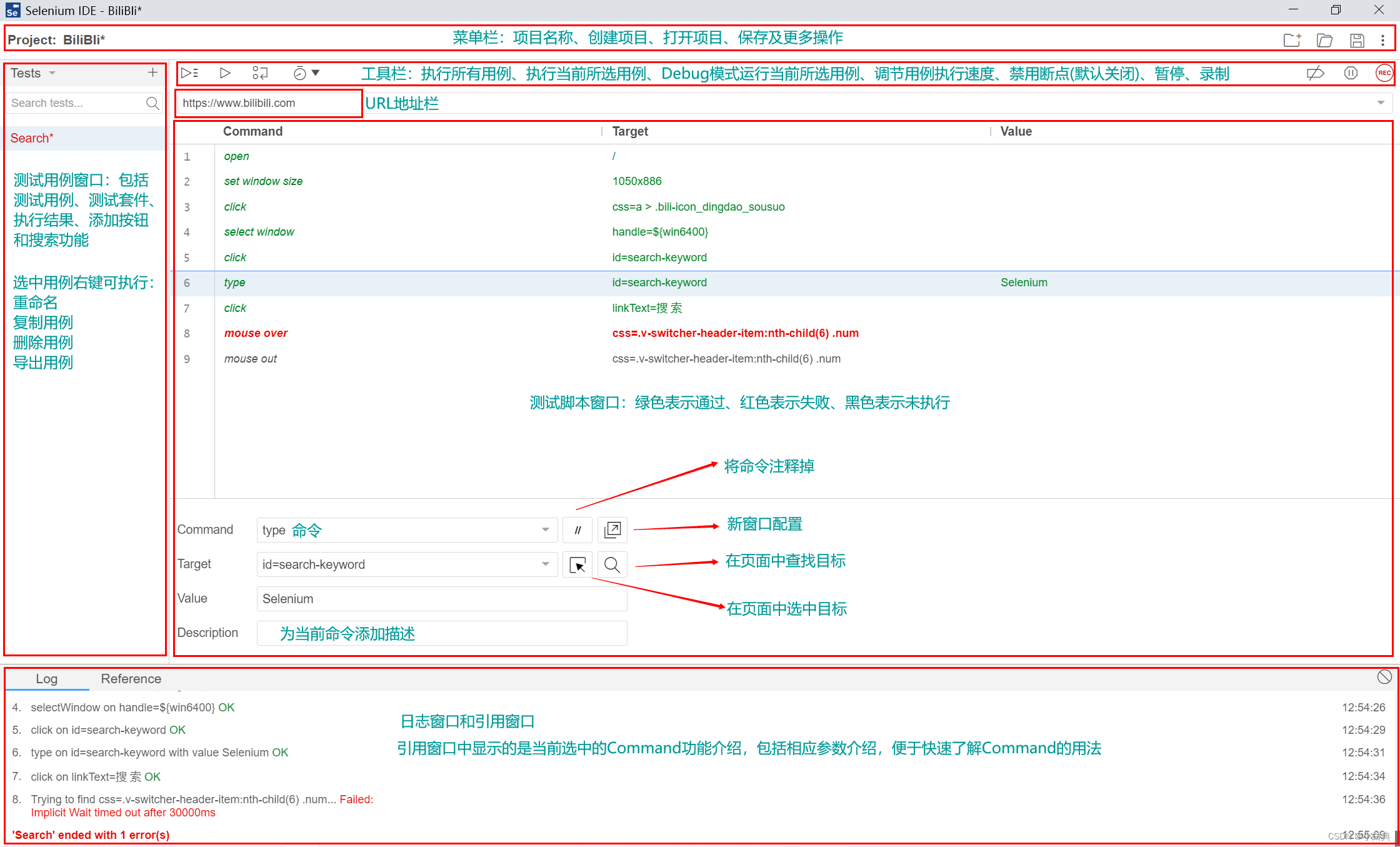

举个栗子:点击【Record a new test in a new project】,输入项目名称点击【OK】,输入URL地址点击【START RECORDING】,开始录制,自动打开界面,在界面进行操作后关闭窗口,点击录制停止按钮,输入用例标题点击【OK】,一条用例录制完成,如下图
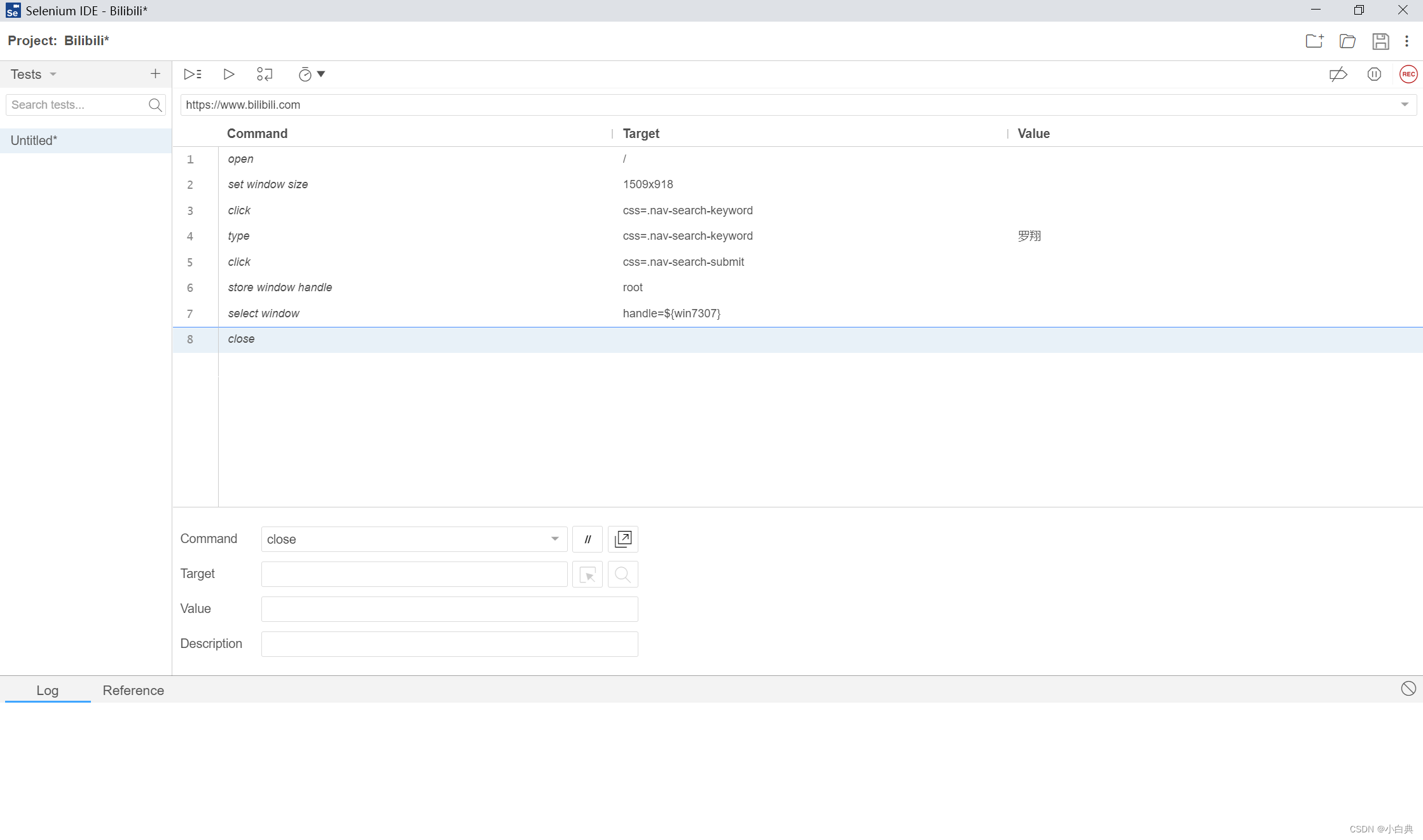
导出用例
选中要导出的用例,点击鼠标右键→【Export】,选择要导出的格式,点击【Export】
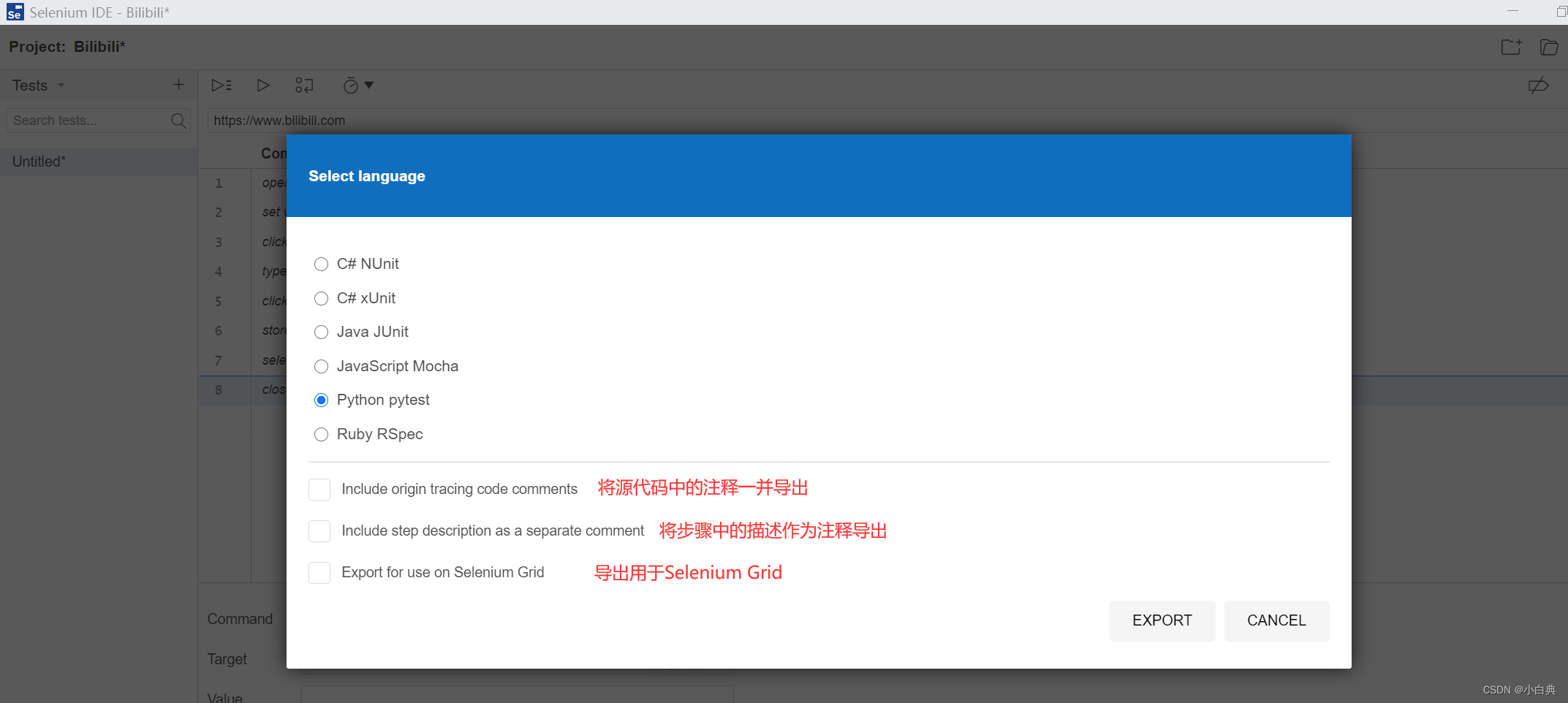
导出测试套件也是相同的方法,先选择【Test Suites】,选择要导出的测试套件,点击鼠标右键→【Export】,选择要导出的格式,点击【Export】即可
以下是导出的上图中的用例代码
# Generated by Selenium IDE
import pytest
import time
import json
from selenium import webdriver
from selenium.webdriver.common.by import By
from selenium.webdriver.common.action_chains import ActionChains
from selenium.webdriver.support import expected_conditions
from selenium.webdriver.support.wait import WebDriverWait
from selenium.webdriver.common.keys import Keys
from selenium.webdriver.common.desired_capabilities import DesiredCapabilities
class TestUntitled():
def setup_method(self, method):
self.driver = webdriver.Chrome()
self.vars = {
}
def teardown_method(self, method):
self.driver.quit()
def wait_for_window(self, timeout = 2):
time.sleep(round(timeout / 1000))
wh_now = self.driver.window_handles
wh_then = self.vars["window_handles"]
if len(wh_now) > len(wh_then):
return set(wh_now).difference(set(wh_then)).pop()
def test_untitled(self):
self.driver.get("https://www.bilibili.com/")
self.driver.set_window_size(1509, 918)
self.driver.find_element(By.CSS_SELECTOR, ".nav-search-keyword").click()
self.driver.find_element(By.CSS_SELECTOR, ".nav-search-keyword").send_keys("罗翔")
self.vars["window_handles"] = self.driver.window_handles
self.driver.find_element(By.CSS_SELECTOR, ".nav-search-submit").click()
self.vars["win7307"] = self.wait_for_window(2000)
self.vars["root"] = self.driver.current_window_handle
self.driver.switch_to.window(self.vars["win7307"])
self.driver.close()
通过PyCharm运行以上代码,需要先配置好环境
① 安装pytest,点击【File】→【Settings】→【Project:xxx.py】→【Python:Interpreter】点击添加按钮【+】,搜索pytest,选择安装包,点击【Install Package】,若还缺少其它包,通过此方法添加即可
② 已配置好WebDriver,ChromeDriver或者FireFoxDriver,具体依据所选浏览器,以ChromeDriver为例,配置方法请查看此文章
③ 在代码后添加main函数,如下:
if __name__ == '__main__':
pytest.main()
或者在Terminal中使用命令运行,如下:
python -m pytest test_case.py
通过PyCharm运行导出的用例,结果如下图,PyCharm中会显示测试结果
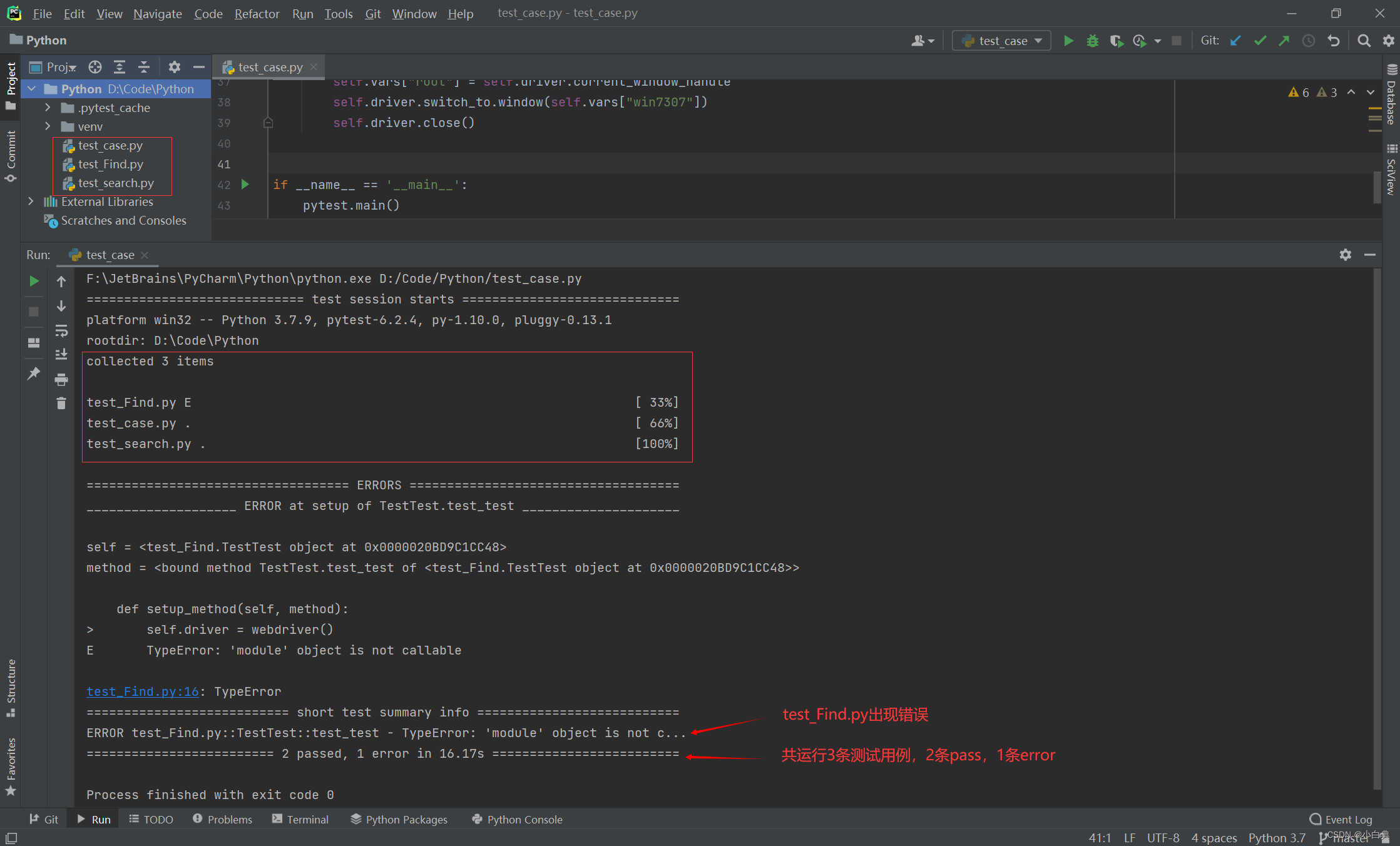
Selenium IDE其它操作
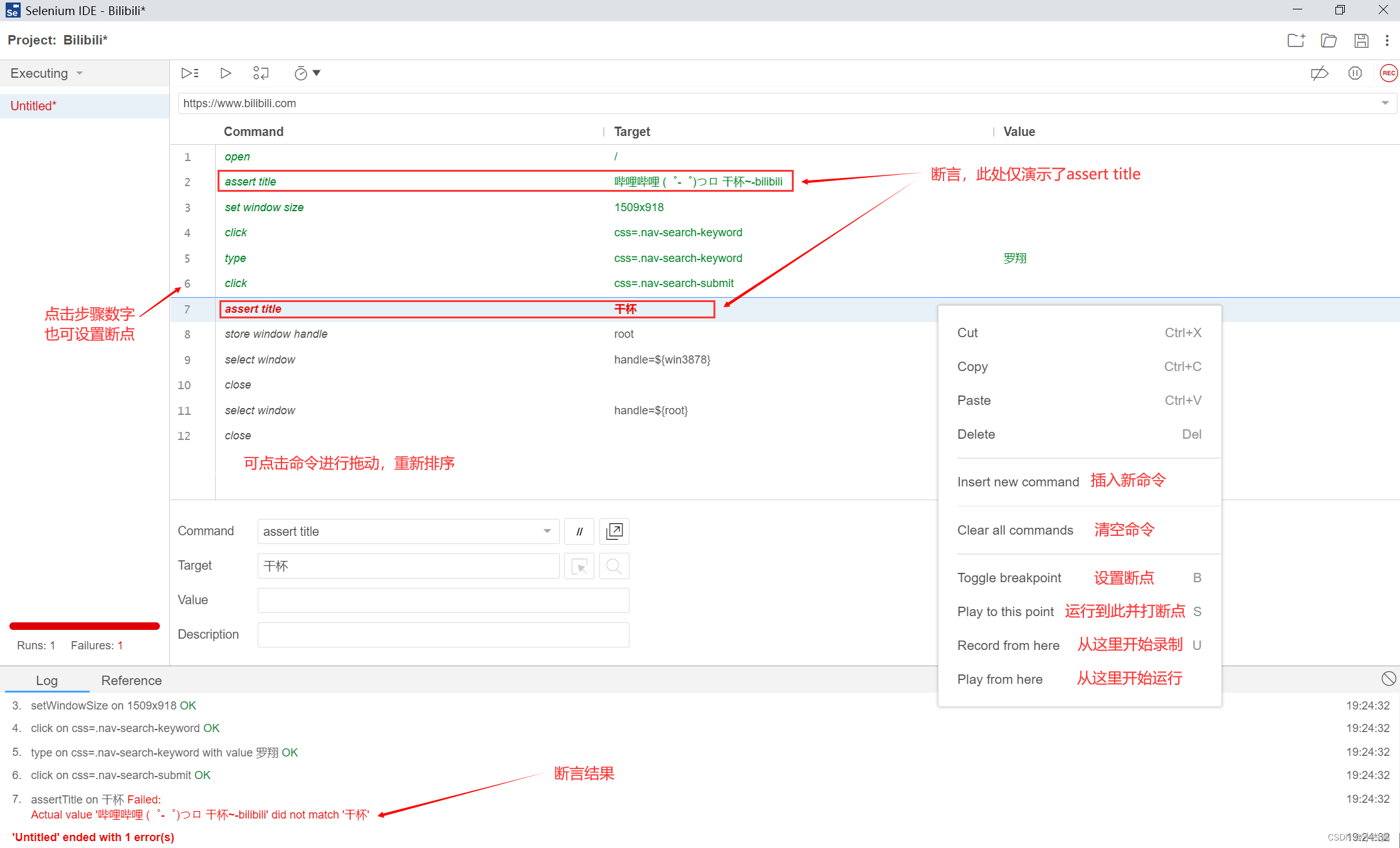
Selenium IDE有助于更深层次的学习Selenium,初学时期可以使用此工具,随着技能的提升,后续应自己多写测试脚本,所以,不再做过多介绍,后面继续学习提升自主编写测试脚本的能力
智能推荐
while循环&CPU占用率高问题深入分析与解决方案_main函数使用while(1)循环cpu占用99-程序员宅基地
文章浏览阅读3.8k次,点赞9次,收藏28次。直接上一个工作中碰到的问题,另外一个系统开启多线程调用我这边的接口,然后我这边会开启多线程批量查询第三方接口并且返回给调用方。使用的是两三年前别人遗留下来的方法,放到线上后发现确实是可以正常取到结果,但是一旦调用,CPU占用就直接100%(部署环境是win server服务器)。因此查看了下相关的老代码并使用JProfiler查看发现是在某个while循环的时候有问题。具体项目代码就不贴了,类似于下面这段代码。while(flag) {//your code;}这里的flag._main函数使用while(1)循环cpu占用99
【无标题】jetbrains idea shift f6不生效_idea shift +f6快捷键不生效-程序员宅基地
文章浏览阅读347次。idea shift f6 快捷键无效_idea shift +f6快捷键不生效
node.js学习笔记之Node中的核心模块_node模块中有很多核心模块,以下不属于核心模块,使用时需下载的是-程序员宅基地
文章浏览阅读135次。Ecmacript 中没有DOM 和 BOM核心模块Node为JavaScript提供了很多服务器级别,这些API绝大多数都被包装到了一个具名和核心模块中了,例如文件操作的 fs 核心模块 ,http服务构建的http 模块 path 路径操作模块 os 操作系统信息模块// 用来获取机器信息的var os = require('os')// 用来操作路径的var path = require('path')// 获取当前机器的 CPU 信息console.log(os.cpus._node模块中有很多核心模块,以下不属于核心模块,使用时需下载的是
数学建模【SPSS 下载-安装、方差分析与回归分析的SPSS实现(软件概述、方差分析、回归分析)】_化工数学模型数据回归软件-程序员宅基地
文章浏览阅读10w+次,点赞435次,收藏3.4k次。SPSS 22 下载安装过程7.6 方差分析与回归分析的SPSS实现7.6.1 SPSS软件概述1 SPSS版本与安装2 SPSS界面3 SPSS特点4 SPSS数据7.6.2 SPSS与方差分析1 单因素方差分析2 双因素方差分析7.6.3 SPSS与回归分析SPSS回归分析过程牙膏价格问题的回归分析_化工数学模型数据回归软件
利用hutool实现邮件发送功能_hutool发送邮件-程序员宅基地
文章浏览阅读7.5k次。如何利用hutool工具包实现邮件发送功能呢?1、首先引入hutool依赖<dependency> <groupId>cn.hutool</groupId> <artifactId>hutool-all</artifactId> <version>5.7.19</version></dependency>2、编写邮件发送工具类package com.pc.c..._hutool发送邮件
docker安装elasticsearch,elasticsearch-head,kibana,ik分词器_docker安装kibana连接elasticsearch并且elasticsearch有密码-程序员宅基地
文章浏览阅读867次,点赞2次,收藏2次。docker安装elasticsearch,elasticsearch-head,kibana,ik分词器安装方式基本有两种,一种是pull的方式,一种是Dockerfile的方式,由于pull的方式pull下来后还需配置许多东西且不便于复用,个人比较喜欢使用Dockerfile的方式所有docker支持的镜像基本都在https://hub.docker.com/docker的官网上能找到合..._docker安装kibana连接elasticsearch并且elasticsearch有密码
随便推点
Python 攻克移动开发失败!_beeware-程序员宅基地
文章浏览阅读1.3w次,点赞57次,收藏92次。整理 | 郑丽媛出品 | CSDN(ID:CSDNnews)近年来,随着机器学习的兴起,有一门编程语言逐渐变得火热——Python。得益于其针对机器学习提供了大量开源框架和第三方模块,内置..._beeware
Swift4.0_Timer 的基本使用_swift timer 暂停-程序员宅基地
文章浏览阅读7.9k次。//// ViewController.swift// Day_10_Timer//// Created by dongqiangfei on 2018/10/15.// Copyright 2018年 飞飞. All rights reserved.//import UIKitclass ViewController: UIViewController { ..._swift timer 暂停
元素三大等待-程序员宅基地
文章浏览阅读986次,点赞2次,收藏2次。1.硬性等待让当前线程暂停执行,应用场景:代码执行速度太快了,但是UI元素没有立马加载出来,造成两者不同步,这时候就可以让代码等待一下,再去执行找元素的动作线程休眠,强制等待 Thread.sleep(long mills)package com.example.demo;import org.junit.jupiter.api.Test;import org.openqa.selenium.By;import org.openqa.selenium.firefox.Firefox.._元素三大等待
Java软件工程师职位分析_java岗位分析-程序员宅基地
文章浏览阅读3k次,点赞4次,收藏14次。Java软件工程师职位分析_java岗位分析
Java:Unreachable code的解决方法_java unreachable code-程序员宅基地
文章浏览阅读2k次。Java:Unreachable code的解决方法_java unreachable code
标签data-*自定义属性值和根据data属性值查找对应标签_如何根据data-*属性获取对应的标签对象-程序员宅基地
文章浏览阅读1w次。1、html中设置标签data-*的值 标题 11111 222222、点击获取当前标签的data-url的值$('dd').on('click', function() { var urlVal = $(this).data('ur_如何根据data-*属性获取对应的标签对象